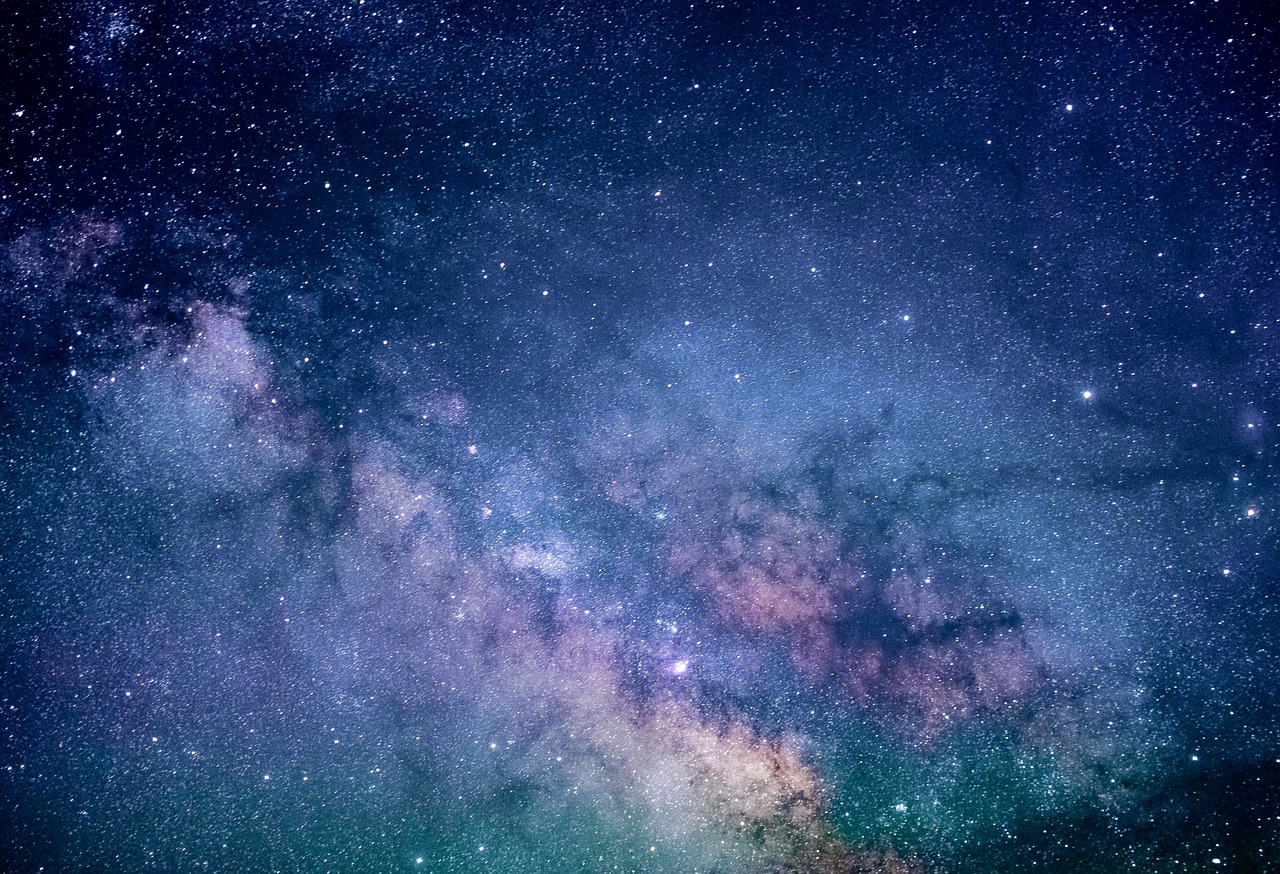No mundo acelerado da tecnologia, a necessidade de calibração e controle precisos dos sistemas de exibição é fundamental. O Calman, um software amplamente utilizado para calibração de monitores, pode ser conectado diretamente ao Patterns for Mac para atingir esse objetivo. Este guia simplificado visa fornecer aos usuários uma compreensão abrangente dos vários modos de conexão entre o Calman e o Patterns for Mac, bem como instruções detalhadas sobre como utilizar o Patterns como fonte de padrão de teste. Seguindo estas instruções passo a passo, os usuários podem facilmente estabelecer uma conexão entre o Calman e o Patterns for Mac, aproveitando assim todo o potencial dessas ferramentas inovadoras. O tom objetivo e impessoal deste artigo garante uma exploração minuciosa e técnica do assunto, apelando a um público que procura soluções inovadoras no domínio da calibração de ecrãs.
Pontos importantes
- O Calman pode se conectar a padrões em dois modos: como fonte de padrão de teste e para geração de perfil ICC.
- A guia Calman Source Settings tem um botão Find Source que permite aos usuários selecionar Portrait Displays como o fabricante e Patterns como o modelo.
- O menu Padrões fornece uma lista de endereços IP disponíveis e possui uma opção Mostrar IP.
- A guia Calman Display Control possui um botão Find Display que permite aos usuários selecionar Displays de retrato como fabricante e Padrões como modelo.
Conectando Calman a padrões para Mac: um guia simplificado
O processo de conectar o Calman ao Patterns for Mac envolve usar as guias Source Settings e Display Control no Calman para selecionar Portrait Displays como o fabricante e Patterns como o modelo. Na guia Source Settings, há um botão Find Source que abre uma caixa de diálogo com opções para selecionar o fabricante e o modelo. Ao escolher Portrait Displays como fabricante e Patterns como modelo, os usuários podem acessar uma lista de endereços IP disponíveis fornecidos por Patterns. Da mesma forma, na guia Display Control, há um botão Find Display que abre uma caixa de diálogo com as mesmas opções de fabricante e modelo. Isso permite que os usuários conectem o Calman aos padrões para controle de exibição, permitindo que eles ajustem e calibrem seus monitores usando os endereços IP disponíveis.
Modos de conexão
Existem dois modos de conexão disponíveis ao usar o Calman with Patterns for Mac. O primeiro modo é usar Padrões como fonte de padrão de teste. Nesse modo, a guia Configurações de fonte do Calman permite que os usuários encontrem a fonte clicando no botão Localizar fonte. Uma caixa de diálogo pop-up aparece com opções para selecionar o fabricante e o modelo. Para Padrões, a opção do fabricante é Displays de retrato e a opção do modelo é Padrões. Uma vez selecionado, Patterns fornece uma lista de endereços IP disponíveis, e o usuário pode escolher o endereço IP desejado para conexão. O segundo modo é usar Padrões para geração de perfil ICC. Este modo requer que os usuários conectem Calman a Patterns usando a guia Display Control. O processo é semelhante ao primeiro modo, com o usuário clicando no botão Find Display e selecionando Portrait Displays como o fabricante e Patterns como o modelo. Patterns então apresenta uma lista de endereços IP disponíveis para conexão.
Usando padrões como fonte de padrão de teste
Uma maneira de utilizar Padrões como uma fonte de padrão de teste é selecionando Displays de retrato como a opção do fabricante e Padrões como a opção de modelo na caixa de diálogo Localizar fonte na guia Configurações de fonte do Calman, que permite aos usuários conectar-se a endereços IP disponíveis e acessar uma ampla variedade de padrões de teste para fins de calibração.
| Fabricante | Modelo |
|---|---|
| Exibições de retrato | Padrões |
Ao escolher essas opções, os usuários podem efetivamente conectar o Calman aos padrões e usá-lo como uma fonte para padrões de teste. Esse recurso permite que os usuários acessem uma variedade de padrões de teste que podem ser usados para fins de calibração. O menu Padrões fornece uma lista de endereços IP disponíveis, permitindo que os usuários se conectem facilmente à fonte desejada. Além disso, a opção Mostrar IP está disponível no menu Padrões, proporcionando maior comodidade aos usuários. No geral, esse método de conectar Calman a padrões como uma fonte de padrão de teste oferece uma abordagem simplificada e eficiente para processos de calibração.
conectando Calman a usar padrões como uma fonte de padrão de teste
Para utilizar padrões como fonte de padrão de teste, os usuários podem conectar Calman aos padrões selecionando as opções apropriadas do fabricante e do modelo na caixa de diálogo Localizar fonte na guia Configurações de origem de Calman. Quando o botão Localizar de origem é clicado, uma caixa de diálogo pop -up aparece com as opções para escolher o fabricante e o modelo. Na opção do fabricante, os usuários podem selecionar "Displays de retratos" e, na opção do modelo, eles podem selecionar "padrões". Depois de selecionar essas opções, os padrões fornecerão uma lista de endereços IP disponíveis. Além disso, os usuários têm a opção de mostrar o endereço IP selecionando a opção "Mostrar IP" no menu Padrões. Isso permite que Calman acesse Padrões como uma fonte de padrão de teste, permitindo que os usuários executem procedimentos de teste e calibração precisos e confiáveis.